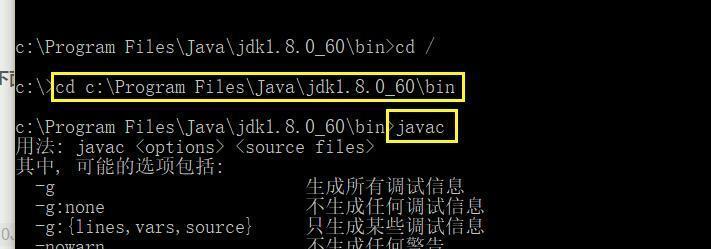电脑环境变量配置错误怎么修复?
- 数码技巧
- 2025-04-05 10:42:01
- 9
题记
在使用电脑操作系统中,尤其是进行软件开发或特定程序运行时,环境变量的正确配置至关重要。环境变量一旦配置错误,可能会导致软件运行失败、系统不稳定甚至电脑无法启动等问题。本文将详细为您解读电脑环境变量配置错误的原因与修复方法,帮助您轻松应对这一问题。
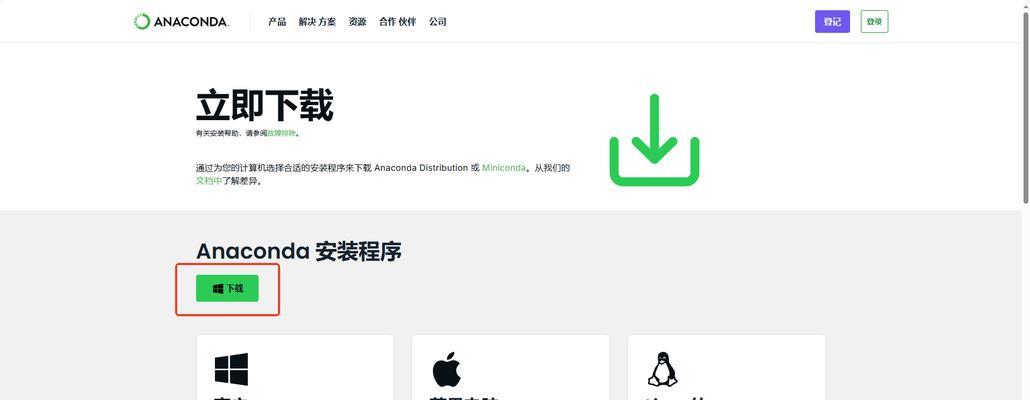
环境变量概述及重要性
环境变量是一组定义了操作系统行为的动态参数。它们包括了系统路径、临时文件目录、用户配置信息等,是操作系统和运行在其中的程序之间的通信桥梁。环境变量配置正确,可以确保程序正确找到执行文件、库文件等,而配置错误则会导致系统或程序找不到所需资源,引起运行失败。
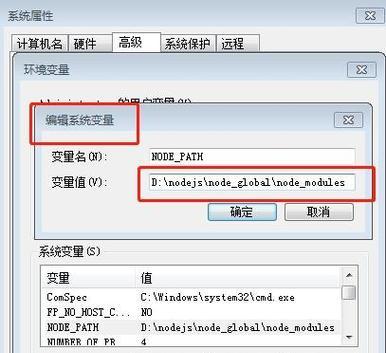
一、识别环境变量配置错误
在修复之前,首先要准确识别环境变量配置是否出现了问题。常见的错误迹象包括但不限于:
程序无法启动,出现找不到指定模块的错误;
在命令行环境下使用特定命令时收到错误提示;
安装的软件不能正常运行,提示环境变量缺失或错误;
系统更新后出现路径错误或程序无法启动的问题。
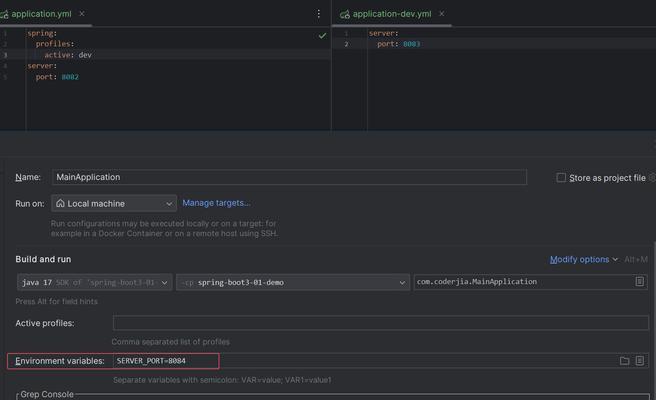
二、系统环境变量配置步骤
1.Windows系统环境变量配置
a.通过系统属性进行配置
点击“此电脑”,然后选择“属性”进入系统信息页面;
选择“高级系统设置”,在弹出的系统属性窗口中选择“环境变量”按钮;
在“系统变量”区域选择编辑或新建环境变量,并设置具体参数。
b.通过命令行进行配置
按下`Win+R`键打开运行对话框,输入`cmd`并回车;
在命令行中使用`set`命令查看当前环境变量,使用`setx`命令进行设置。
2.Linux系统环境变量配置
a.通过终端进行配置
打开终端,使用`echo$PATH`查看当前环境变量;
编辑`.bashrc`或`.bash_profile`文件(取决于使用的shell),在文件末尾添加或修改环境变量;
应用更改,可以通过`source~/.bashrc`或相应的命令来实现。
b.使用图形界面工具进行配置
大多数Linux发行版都提供图形界面的系统配置工具,在其中可以找到环境变量配置选项。
三、修复环境变量配置错误的步骤
1.确定错误原因与位置
首先确定错误是由于哪个变量配置不当引起的,查看相关错误提示,如路径设置错误、变量值错误等;
使用`echo`或`printenv`命令检查具体变量值是否正确。
2.逐步修改与测试
对于识别出的每个错误变量,按照正确的格式进行修改;
修改后不要忘记保存更改,并重新开一个命令行窗口或重启系统以应用更改;
使用测试命令检查是否修复成功,例如在Windows中可以尝试运行`path`命令,在Linux中可以使用`echo$PATH`。
3.注意事项
在修改环境变量时,避免使用不必要的特殊字符或空格,确保路径格式的正确性;
注意大小写敏感性,如Windows系统不区分大小写,但Linux系统可能会有区别;
在进行环境变量设置时,尽量避免直接修改系统文件,以免造成系统稳定性和安全性问题。
四、常见问题与解决方案
1.用户环境与系统环境变量冲突
解决方法:在变量中设置时,确保用户变量与系统变量不会产生冲突,有时需要将用户变量放在系统变量之前。
2.环境变量设置后未生效
解决方法:确保在设置完环境变量后,重新启动了电脑或者重新登录了用户环境,这样才能正确加载新的环境变量。
3.环境变量丢失或被意外修改
解决方法:定期备份环境变量,使用版本控制工具或保存环境变量的快照,在出现问题时可以快速恢复。
五、未雨绸缪:预防环境变量配置错误
定期备份环境变量设置,特别是在进行系统或软件更新前;
在修改环境变量之前,了解该变量的具体作用,避免误操作;
避免在图形用户界面之外直接编辑环境变量,除非你对操作步骤非常熟悉;
可以编写脚本在修改之前进行检查,以此来确保环境变量不会被错误设置。
结语
通过本文的指导,相信您已经能够识别和修复电脑环境变量配置错误,确保您的电脑环境适合软件的正常运行。环境变量的配置与管理是一个细致且重要的工作,在进行修改时一定要谨慎,遵循正确的方法,才能避免产生不必要的问题。如果需要进一步的帮助,请参考官方文档或联系专业技术支持。
版权声明:本文内容由互联网用户自发贡献,该文观点仅代表作者本人。本站仅提供信息存储空间服务,不拥有所有权,不承担相关法律责任。如发现本站有涉嫌抄袭侵权/违法违规的内容, 请发送邮件至 3561739510@qq.com 举报,一经查实,本站将立刻删除。!
本文链接:https://www.q-mail.cn/article-7961-1.html